هنگام بازی با تاخیرهای مداوم، کارایی بازیکن تا حد زیادی کاهش می یابد. FPS پایین و تاخیر هر کسی را عصبانی می کند، به خصوص اگر به قیمت جان و مزرعه کاراکتر تمام شود. این مشکل نه تنها برای طرفداران Mobile Legends به خوبی شناخته شده است، بنابراین می توانید از روش های ما برای افزایش نرخ فریم و حذف فریز در بازی های دیگر استفاده کنید.
اگر Mobile Legend عقب افتاد و از کار افتاد چه باید کرد
همه چیز به علت اصلی بستگی دارد که چندین مورد وجود دارد. این ممکن است به دلیل عملکرد ضعیف خود گوشی هوشمند، حافظه کم دستگاه، بارگذاری بیش از حد آن یا سایر خطاهای شخص ثالث باشد. ما چندین راه را بررسی خواهیم کرد که پس از اعمال آنها قطعاً FPS را بهبود می بخشید و دیگر پینگ بالایی ندارید.
تنظیمات گرافیک را تغییر دهید
ابتدا سعی کنید تنظیمات داخل بازی را تغییر دهید. برای بهبود عملکرد، می توانید تنظیمات گرافیکی را کاهش دهید. برای انجام این کار، به تنظیمات و به برگه بروید تنظیمات پایه، که در آن موارد زیر را تغییر دهید:
- غیرفعال کردن حالت HD.
- سایه ها را خاموش کنید.
- نرخ به روز رسانی بالا را تنظیم کنید.
- گرافیک را به متوسط یا صاف تغییر دهید.
- شما می توانید نرمی بازی را بهبود ببخشید، حذف Outline и اعداد خسارت
برای اعمال تغییرات، بازی را مجدداً راه اندازی کنید. لطفاً توجه داشته باشید که ممکن است مصرف باتری را افزایش دهند یا حتی دستگاه را بیش از حد گرم کنند.
تنظیمات شبکه
سپس از طریق یک برگه دیگر در همان منو − بروید تنظیمات شبکه... فعال کنید حالت سرعت. توصیه می شود در مواردی که مشکل تاخیر دارید آن را روشن کنید. این روش همچنین به یک پینگ سبز قابل قبول کمک می کند. قابل تنظیم حتی در طول مسابقه - آزادانه آن را در صورت نیاز روشن و خاموش کنید.
به یاد داشته باش حالت سرعت داده های بیشتری مصرف می کندنسبت به معمول با این حال، به این دلیل، اتصال شبکه پایدارتر می شود. برخی از اپراتورها از این ویژگی پشتیبانی نمی کنند که باعث تاخیر در بازی می شود. در این صورت به حالت عادی برگردید.
قرار دادن شتاب شبکه در همان تب برای بهینه سازی اتصال شبکه خود. از 4G و Wi-Fi استفاده می کند. همچنین درست در طول مسابقه پیکربندی می شود.
هنگامی که یک Wi-Fi پایدار ظاهر می شود، توسعه دهندگان توصیه می کنند برای کاهش مصرف باتری، حالت شتاب شبکه را خاموش کنید. این ویژگی در نسخه های اندروید زیر 6.0 پشتیبانی نمی شود.
غیرفعال کردن برنامه های پس زمینه
برنامه هایی که در پس زمینه اجرا می شوند نیز منابع RAM و CPU را مصرف می کنند که عملکرد کلی دستگاه را کاهش می دهد. قبل از شروع بازی، مطمئن شوید که همه برنامه های شخص ثالث غیرفعال هستند. در صورت نیاز به تنظیمات بروید و برنامه ها را به زور غیرفعال کنید.
علت تاخیر و انتخاب نادرست درون بازی نیز می تواند باشد مشمول VPN. بررسی کنید که آیا یک برنامه VPN فعال دارید و آن را غیرفعال کنید. اگر این کار انجام نشود، سرور به کشور انتخاب شده هدایت می شود، سرعت اینترنت را کاهش می دهد، خارجی ها را به تیم اضافه می کند.
افزایش سرعت گوشی
برنامه های خاصی (هم داخلی و هم نیاز به نصب) وجود دارد که سرعت گوشی هوشمند را به طور کلی یا یک بازی خاص افزایش می دهد. برای افزایش سرعت برنامه را نصب کنید یا از نرم افزار تعبیه شده در گوشی استفاده کنید.
رم را پاک می کند تا برنامه نرم بماند و توسط فرآیندهای اضافی قطع نشود. اسکرین شات نمونه ای از یکی از این برنامه ها را نشان می دهد، می توانید از گزینه های دیگری که برای شما مناسب است استفاده کنید.
برخی از برنامهها از شما میخواهند که بازی را مستقیماً در داخل خود «شتابدهنده» اجرا کنید، در حالی که برخی دیگر به شما اجازه میدهند تا آنها را از طریق شاتر گوشی هوشمند کنترل کنید. قبل از شروع مسابقه، بررسی کنید که آیا امکان افزایش سرعت Mobile Legends بلافاصله در طول مسابقه وجود دارد یا خیر.
غیرفعال کردن حالت ذخیره انرژی
این حالت برای صرفه جویی در مصرف باتری با محدود کردن اتصالات به Wi-Fi، تلفن همراه، داده تلفن همراه و بسیاری دیگر از ویژگی های گوشی هوشمند فعال است.
هر یک از سرویس ها برای بازی مهم هستند، بنابراین کاهش آنها منجر به افزایش پینگ و بر این اساس، تاخیر و تاخیر می شود. به تنظیمات بروید یا حالت صرفه جویی در انرژی را در کوره تلفن خاموش کنید.
پاک کردن کش بازی
در تنظیمات Mobile Legends یک دکمه مفید وجود دارد "کشف شبکه"، از طریق آن به برگه بروید"پاک کردن کش' و اجرا کنید. پس از حذف موفقیت آمیز فایل های غیر ضروری، باید بازی را مجدداً راه اندازی کنید.
به آنجا برگردید و روش را تکرار کنید، فقط اکنون در بخش "منابع اضافی را حذف کنید". این یک پاکسازی عمیق از داده ها است که فضای غیر ضروری روی دستگاه را اشغال می کند. این برنامه به طور مستقل کل سیستم فایل گوشی هوشمند را اسکن می کند و مواد غیر ضروری را انتخاب می کند. پس از تمیز کردن، پروژه را نیز بارگیری مجدد کنید.
گاهی اوقات مشکل فقط در کش نیست، بلکه به طور کلی در حافظه دستگاه است. بررسی کنید که آیا فضای خالی روی آن دارید، داده ها را از سایر برنامه ها پاک کنید یا برنامه های غیر ضروری را حذف کنید. بنابراین عملکرد آن را نه تنها در Mobile Legends افزایش خواهید داد.
آزمون عملکرد
پس از تمیز کردن عمیق و تنظیمات گرافیکی، یک آزمایش شبکه انجام دهید. در برگه "کشف شبکه» تأخیر کابل، بار فعلی Wi-Fi و تأخیر روتر را بررسی کنید.
در همین بخش به "آزمون عملکرد". پس از بررسی کوتاهی، برنامه اطلاعاتی در مورد گوشی هوشمند خاص شما ارائه می دهد و قابلیت های آن را ارزیابی می کند.
تست را چندین بار انجام دهید، زیرا گاهی اوقات سیستم اطلاعات نادرستی می دهد.
به روز رسانی بازی و نرم افزار
هنگامی که برخی از فایل ها برای پروژه کافی نیستند، خطاهایی در سیستم وجود دارد. به تنظیمات برگردید و از آنجا به "کشف شبکه". در پانل سمت چپ، "بررسی منابع". این برنامه یکپارچگی آخرین به روز رسانی ها و مواد را به طور کلی بررسی می کند و سپس داده های نادرست را بازیابی می کند.
در صورت لزوم، به روز رسانی داده های سیستم را پیشنهاد می کند، اما خودتان آن را از طریق " بررسی کنیدتنظیمات برنامه» روی گوشی هوشمند خود تا مطمئن شوید که همه افزونه های لازم را دارید.
نرم افزار نیز نقش مهمی در عملکرد گوشی دارد. برای بررسی نسخه نرم افزار، مسیر زیر را دنبال کرده و منابع موجود سیستم را نصب کنید:
- تنظیمات
- به روز رسانی نرم افزار.
- به روز رسانی را بررسی کنید.
دستگاه را راه اندازی مجدد کنید
هر گوشی هوشمند به راهاندازی مجدد سیستم به منظور بازنشانی برنامهها و فرآیندهای غیر ضروری از حافظه نیاز دارد. اگر بازی اغلب عقب می افتد، پس توصیه می کنیم هر چند روز یک بار گوشی خود را مجددا راه اندازی کنید.
نصب مجدد بازی
اگر همه روشهای بالا کار نکردند، ممکن است مشکل از فایلهای بازی خراب باشد. گوشی را از کش و خود برنامه کاملا پاک کنید. آنها را دوباره نصب کنید و عملکرد را بررسی کنید.
هر کاربر تاخیر شبکه یا FPS پایین را تجربه میکند، اما راههای زیادی برای تغییر تنظیمات شبکه یا تلفن هوشمندتان وجود دارد تا از تاخیرهای آزاردهنده یا دانلود کند جلوگیری کنید.
اگر همه راه حل های ذکر شده در بالا کمک نکردند، ممکن است دستگاه از نسخه فعلی بازی پشتیبانی نکند. این اغلب با گوشی های هوشمند قدیمی یا ضعیف اتفاق می افتد. در این مورد، تنها جایگزینی آن کمک خواهد کرد.




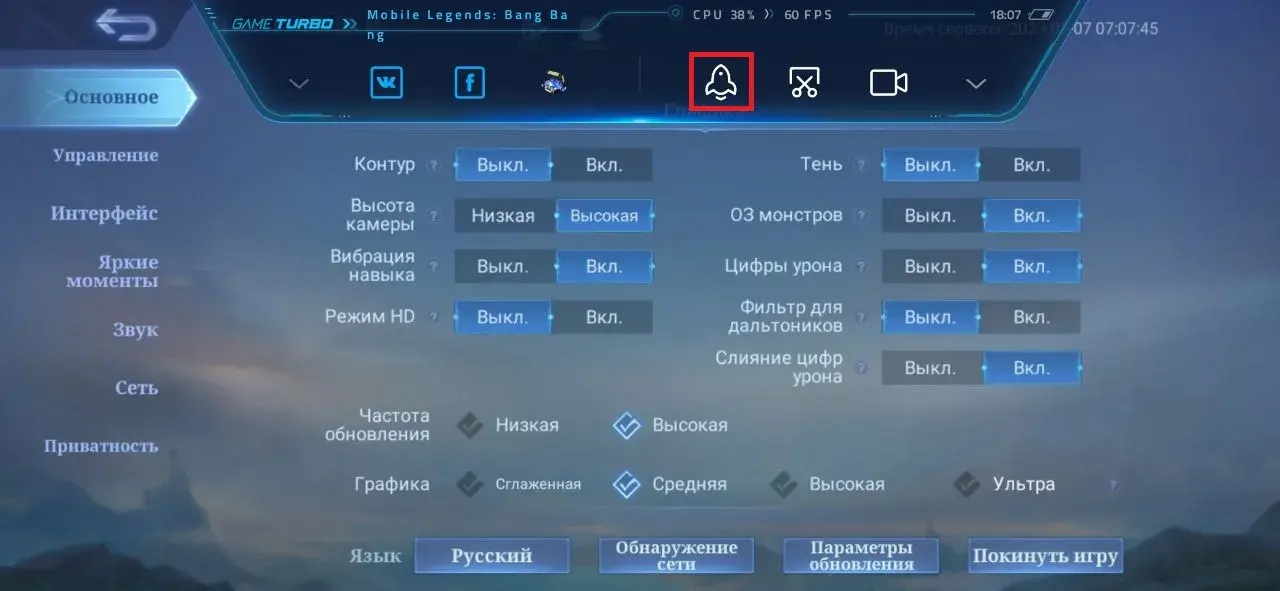



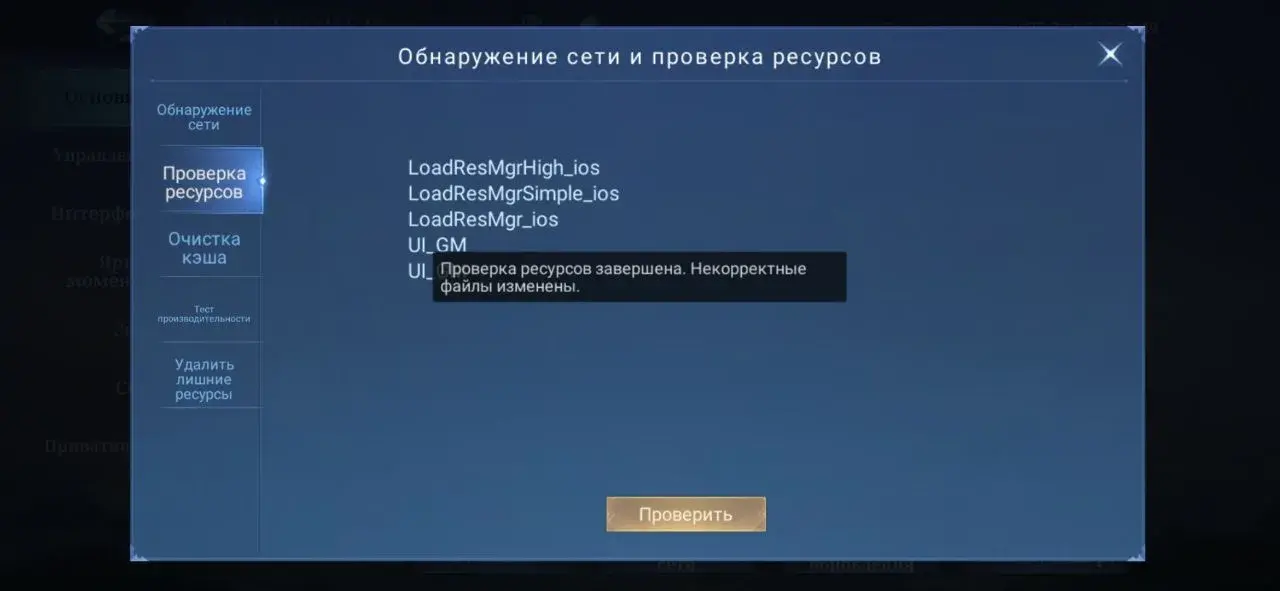








تاخیر FPS
وقتی بازی را شروع کردم، پنجره ای ظاهر شد که از من می خواست حافظه گوشی را پاک کنم، آن را پاک کردم، اما پنجره از بین نرفت.
چگونه فایل های ناخواسته را در iOS حذف کنیم؟